类别:摄影美化
版本:6.30.0
大小:128MB
语言:中文
更新:2024-05-03
平台:安卓,苹果
厂商:Shallway Studio
包名:com.shallwaystudio.nodevideo
《NodeVideo2024剪辑软件》是一款由成都容大电子科技有限公司研发制作超级专业超级好用已经破解的视频剪辑工具软件。打开软件以后里面的很多的功能都是可以免费使用的,所以超级方便的好的软件!NodeVideo2024年免费版分分钟就可以制作出为专业的视频,别提有多高效了。在这里用户只需导入素材,添加各种你想要的属性进行预览,每个图层都默认带有变换属性,然后编辑时间线,最后导出即可,非常简单且容易上手!
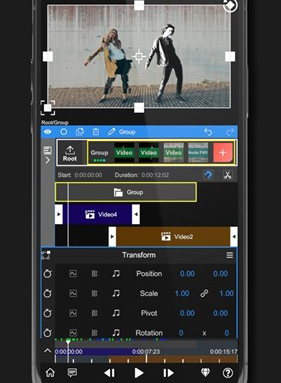
1、超级强大,灵活自由
基于节点与组的管理。
精确到帧的编辑。
极快的渲染速度。
各种专业工具应有尽有:运动跟踪,钢笔工具,关键帧动画,曲线,遮罩,颜色校正,等等。
2、革新的音频反应器
每个属性,每个参数都可以受音频频谱控制。这意味着你可以将音频可视化为任意你想要的东西。
3、先端AI技术加持
实时人物与背景分离。
未来还会持续更新。
4、3D渲染
可以将视频映射到3D模型上。
【剪裁/去水印】拖动方形区域即可实现剪裁、去水印,非常的干净。
【视频变速】好玩的视频变速,只需一个按钮即可实现。
【提取音频】在线即可一键提取你想要的音频和bgm。
【添加文字】NodeVideo为你的视频添加作者或者任何你想输入的文字。
【添加logo】为视频添加logo图片,logo大小可变,logo位置可拖动。
【合并视频】还可以选择多个视频,合并成一个视频。
- 视频拼接:将多个视频拼接为一个视频,超多转场效果随意使用,支持视频和图片混合拼接
- 视频拼贴:将多个视频拼贴成宫格,可以随意控制每个视频的播放时间和顺序,支持视频和图片混合拼贴
- 文字视频:制作最流行纯文本视频
- 图片视频:将多张图片合成为视频
- 字幕:为视频增加字幕,丰富的字体样式可使用
- 贴纸: 为视频增加贴纸
- 背景音:为视频增加任意多的音乐,可任意选择时间区间
- 裁剪:裁剪以保留视频任意部分
- 变速:修改视频全部或者区间播放速度
- 滤镜:几十种精美内置滤镜可供使用;强大的自定义滤镜,创造独一无二的滤镜
1、选中任意视频图层后,打开图层菜单,选择【补帧->光流】。
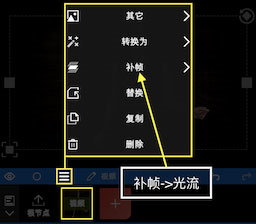
2、然后会看到如下的界面,这里可以选择用途为补帧或者运动模糊。
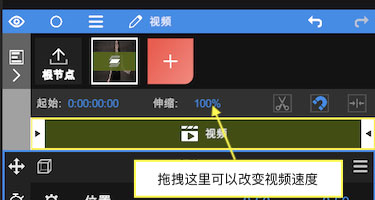
3、打开补帧功能后,还需要通过放慢视频速度来看到效果。
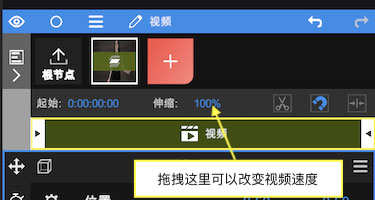
4、也可以通过【添加属性 -> 时间 ->时间重映射】来改变视频速度。
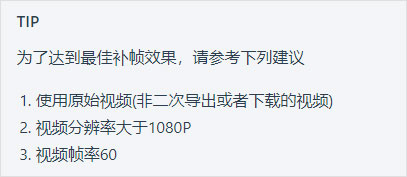
1、视频播放时很卡
NodeVideo主要功能是“合成”,而非“剪辑”。所以有一个缓存的过程,也就是先渲染一遍,进度条变为绿色的地方第二遍播放时就流畅了。
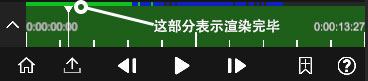
预览时音乐与视频不同步也是因为渲染的原因,第二次播放就是同步的了。
做了任何更改后都需要重新渲染。
2、导出的视频很小,有黑边
请选择根结点,然后调整【比例】与你的视频一致。
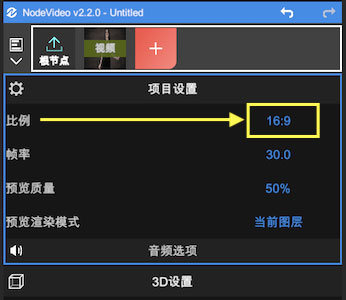
3、导出后视频画质有损失
NodeVideo并不会降低原视频的画质!但需要了解一些视频编码的基础知识,请参考如何提高导出视频质量。
4、预览时只有一个图层在播放
请在项目设置里将预览渲染模式改为所有图层。
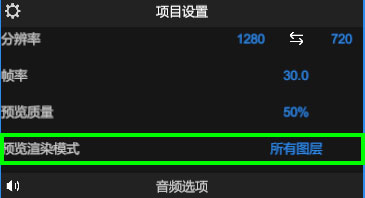
5、补帧无法使用(闪退,有噪点等)
一些安卓设备并不支持(包括华为),原因还在调查中。
6、锁定横屏或者竖屏
苹果设备:请将你设备的屏幕方向锁定。 安卓设备:主界面会自动旋转,进入工程后会锁定。
1、如何让导入素材?
启动App后,点击红色“+”号创建图层并导入素材。除了视频,图像等媒体外,还可以添加形状,填充等图层。
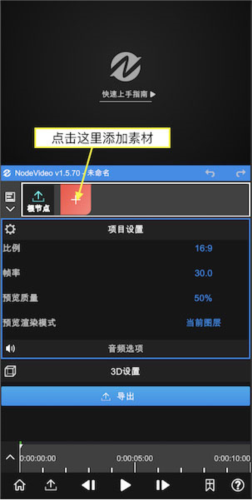
2、如何添加属性?
添加完素材后,可以看到上图所示的界面。
每个图层都默认带有变换属性。
拖拽UI区域可以改变它的位置。
点击变换可以更改它的打开状态,关闭后UI将不再显示。
每个属性窗口中都包含各项参数。
拖拽参数数字可以调整数值。
点击参数数字可以进入编辑模式直接输入数值。
点击参数名字可以打开关键帧栏,此时改变数值会自动打上关键帧。
点击“+”号可以添加属性(特效,遮罩,变速等)。
拖拽预览时间线可以预览素材。
点击帮助可以查看App内的帮助文档。
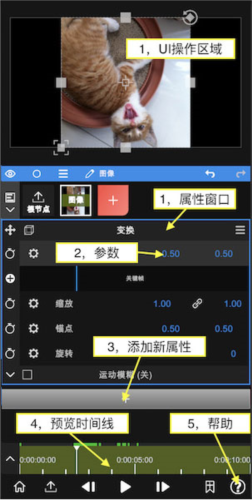
3、如何编辑时间线?
继续添加一段视频素材,然后点击根节点,此时我们可以编辑时间线。
点击左边图标打开时间线编辑器。
拖拽项目可以改变它的时间位置。
将预览游标移动到需要剪辑的位置,点击剪刀图标可以剪辑视频。
更改伸缩数值可以降低或者提高视频速度。
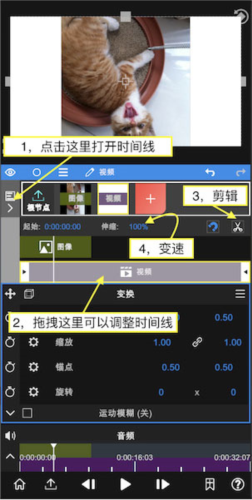
4、如何导出视频?
点击左下角的“导出”图标进入导出界面。
点击“三角形”图标开始导出,等待完成即可。
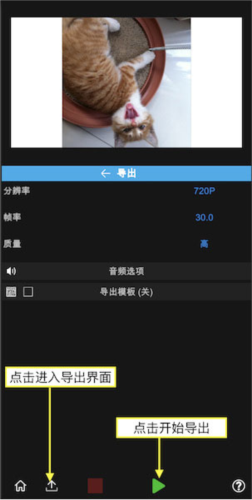
5、如何删除图层?
点击这里打开图层菜单
点击这里删除
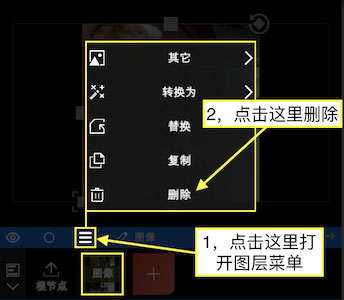
6、如何改变图层顺序?
点击并拖拽来改变图层顺序
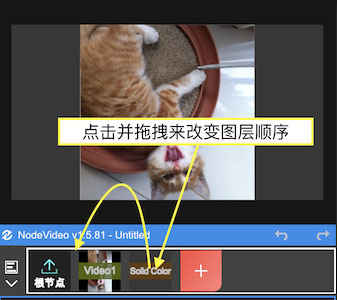
7、如何删除视频音乐?
选择视频图层
点击音频属性菜单
点击删除
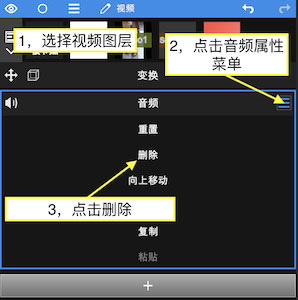
v6.30.0:
另一个超级3D效果:
-[新属性-效果- 3D -粉碎]
v6.20.0:
重大更新![3D相机跟踪器]测试版。
-[新属性-跟踪器- 3D摄像机跟踪器]
请随时在应用程序反馈页面报告错误或建议!
v6.12.1:
新增【自动场景分割】功能:
-【图层菜单 - 其它 - 自动场景分割】
- 其它bug修复和改进
v6.12.0:
添加了[擦牌]效果:
-[新属性-填充-图案-擦卡]
v6.11.4:
-增加了一个更现实的水焦效果,可以用于文本效果:
-[新建图层-填充-程序-水焦散]
-[新属性-填充-程序-水焦散]